Wix Studio 앱: 개요
2 분
페이지 메뉴
- 한 곳에서 모든 사이트에 액세스 및 관리
- 여러 워크스페이스 간 전환
- 사이트 작업을 위한 공동 작업자 초대
- 앱의 홈 화면에 비즈니스 웹사이트 추가
- Wix 파트너로 성장
이동 중에도 체계적으로 관리하고 제어할 수 있도록 설계된 Wix Studio용 모바일 앱을 출시했습니다. 이 새로운 앱은 Wix 앱의 모든 기능 및 그 이상을 제공합니다.
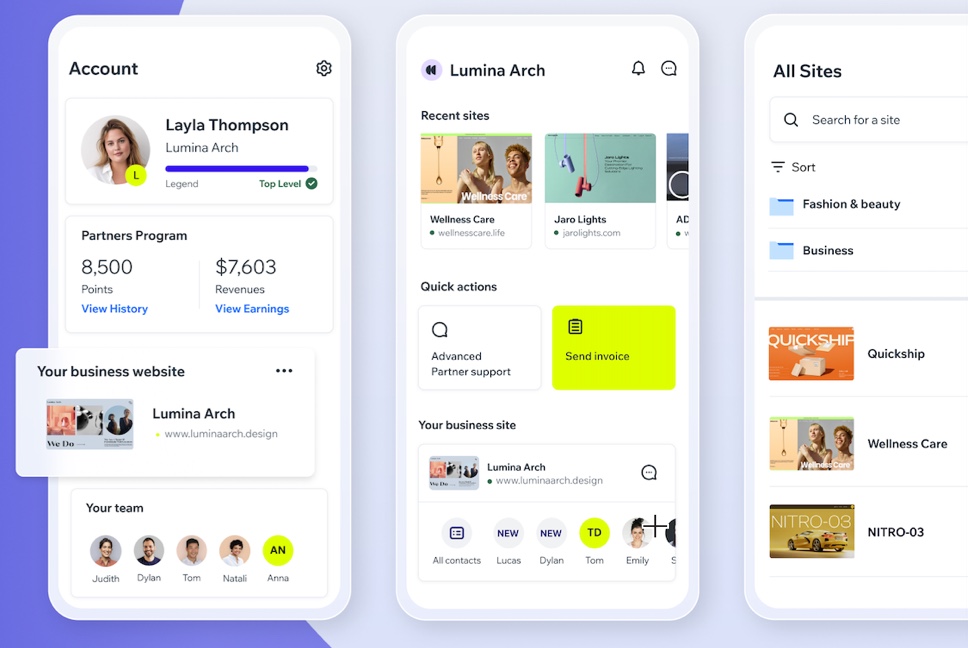
Wix Studio 앱에서는 에이전시의 사이트, 프로젝트, 클라이언트를 포함해 에이전시의 모든 측면을 관리할 수 있습니다. Wix Marketplace 잠재 프로젝트에 응답하고 연락처에 메시지 발송, 결제를 수락해 이동 중에도 비즈니스를 처리하세요. 또한, 각 클라이언트의 사이트를 쉽게 확인하고 관리할 수 있을 뿐만 아니라, 워크스페이스 간 전환해 모든 프로젝트를 파악할 수 있습니다.
언제든지 도움이 필요하다면 앱에서 고객지원 팀에 직접 문의하세요. 생성한 기존 티켓에 대한 상태 업데이트를 추적하고 받을 수 있으므로 대화를 다시 시작할 필요가 없습니다.
시작할 준비가 되었다면:
Wix Studio 앱을 다운로드해 언제 어디서나 비즈니스를 관리하세요.
한 곳에서 모든 사이트에 액세스 및 관리
Wix Studio 앱에서는 직접 제작한 모든 사이트 및 공동 작업자로 참여한 사이트를 쉽게 확인할 수 있습니다.
앱 하단의 사이트에서 액세스 권한이 있는 모든 사이트 및 폴더 목록을 확인하세요. 여기에서 각 사이트의 관리 옵션으로 빠르게 이동하고 공동 작업자를 관리할 수 있습니다. 목록에서 특정 사이트를 선택해 해당 사이트의 트래픽 및 비즈니스 활동을 한 눈에 확인하세요.
여러 워크스페이스 간 전환
여러 워크스페이스에 속한 경우 Wix Studio 앱에서 쉽게 전환할 수 있습니다. 예를 들어, 개인 에이전시가 있고 에이전시에 속해있는 경우, 비즈니스를 위한 워크스페이스를 가질 수 있으며 에이전시의 워크스페이스에도 속할 수 있습니다. 앱 상단의 드롭다운을 사용하면 워크스페이스 간 전환해 모든 작업을 한 곳에서 처리할 수 있습니다.
워크스페이스 생성 및 설정에 대한 자세한 도움말을 확인하세요.
사이트 작업을 위한 공동 작업자 초대
Wix Studio 앱에서 사이트에서 공동 작업할 사용자를 초대하세요. 초대 시에는 전문 지식에 따라 특정 역할을 선택할 수 있습니다. 사이트 소유자 및 공동 소유자만이 사이트에서 공동 작업할 사용자를 초대할 수 있습니다.
앱 하단의 사이트에서 사이트를 선택해 해당 사이트의 현재 공동 작업자에 대한 분석을 확인하세요.여기에서 새 공동 작업자 초대, 기존 권한 설정, 공동 작업자 제거 등의 작업을 선택할 수 있습니다.
참고:
팀을 관리하려면 데스크톱에서 Wix Studio로 이동하세요.
Wix Studio 앱에서 공동 작업할 사용자를 초대하는 방법에 대한 자세한 도움말을 확인하세요.
앱의 홈 화면에 비즈니스 웹사이트 추가
별도의 비즈니스 사이트가 있는 경우(예: 고객이 에이전시로서 문의하고 예약하는 사이트), 해당 사이트를 북마크해 해당 사이트가 항상 Wix Studio 앱의 홈 화면에 표시되도록 할 수 있습니다.
이를 통해 연락처 목록과 Inbox를 포함한 비즈니스에 빠르게 액세스해 메시지를 놓치지 않을 수 있습니다. 소유한 각 워크스페이스에 다른 비즈니스 사이트를 추가하거나 동일한 비즈니스 사이트를 선택할 수 있습니다.
Wix 파트너로 성장
Wix 파트너로서 Wix Studio 앱은 Wix 파트너 프로그램 경험을 향상시키는 데 필요한 도구입니다. 적립 포인트 내역을 확인하고, 수익 분배 수익을 확인, Wix Marketplace 잠재 클라이언트에 신속하게 응답하는 등, 이 모든 작업을 앱에서 직접 확인하실 수 있습니다. Wix 파트너 프로그램에 가입하는 방법을 확인하세요.

